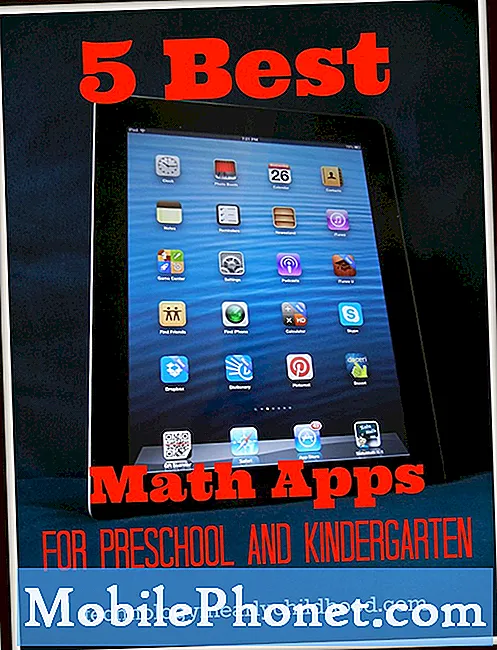Sadržaj
Popravljanje pražnjenja baterije obično nije jednostavna stvar. Postoji nekoliko mogućih razloga za to, pa je utvrđivanje stvarnog uzroka može biti izazovno. U ovom postu pokazat ćemo vam što možete učiniti ako na Galaxy S9 imate problem s pražnjenjem baterije poput ovog u nastavku.
Problem: Baterija Galaxy S9 brzo se prazni kad dosegne 30% (problem ispražnjenja baterije)
Pozdrav, moj Samsung S9 ima problema s baterijom. Ponekad dođem do 30% baterije i ne dodirujem telefon 5 minuta da bih otkrio samo da se baterija telefona potpuno ispraznila i moram napuniti telefon. To se događa s različitim postotkom baterije, ali sve ispod 30%. Kad se pokaže da se baterija treba napuniti uz upozorenje od 15%, telefon stavljam na punjač samo da bih gledao kako se telefon prazni na 0%, isključuje i započinje punjenje. Koristim upravitelj uređaja za provjeru baterije i sad se pitam ima li to utjecaja na ono što se događa. Radujte se vašim prijedlozima. Hvala vam.
Riješenje: Bilo koji problem s napajanjem ili baterijom može imati brojne uzroke. Da biste znali u čemu je problem, slijedite dolje navedene prijedloge.
Ponovo pokrenite. Ovaj jednostavni postupak ponekad može popraviti programske pogreške koje su se razvile nakon dugotrajnog rada sustava. Ručnim prisiljavanjem Note8-a na ponovno pokretanje, u osnovi simulirate povlačenje baterije, što je u starijim mobilnim uređajima s uklonjivim baterijama bio učinkovit način za osvježavanje sustava. Ako još niste isprobali ovaj, evo koraka koje možete učiniti:
- Pritisnite i držite tipke za uključivanje i isključivanje glasnoće približno 10 sekundi ili dok se uređaj ne uključi. Ostavite nekoliko sekundi da se pojavi zaslon Maintenance Boot Mode.
- Na zaslonu Maintenance Boot Mode odaberite Normal Boot. Pomoću gumba za glasnoću možete se kretati kroz dostupne opcije, a donji lijevi gumb (ispod gumba za glasnoću) za odabir. Pričekajte do 90 sekundi da se resetiranje završi.
Očistite particiju predmemorije. Ako osvježavanje sustava neće ništa promijeniti, sljedeća dobra stvar koju možete učiniti je očistiti particiju predmemorije. Android koristi sistemsku predmemoriju koja je pohranjena u particiji predmemorije za brzo učitavanje aplikacija. Ponekad se ta predmemorija ošteti tijekom i nakon ažuriranja ili iz nekih drugih razloga. Iako ovo može zvučati bezazleno, oštećena predmemorija na kraju može uzrokovati probleme s performansama, kao i gomilu drugih manjih smetnji. Da biste osigurali da je sistemska predmemorija vašeg telefona svježa, možete obrisati particiju predmemorije. To će prisiliti telefon da izbriše trenutnu predmemoriju i s vremenom je zamijeni novom.
Da biste izbrisali particiju predmemorije na S9:
- Isključite uređaj.
- Pritisnite i držite tipku za pojačavanje i Bixby tipku, a zatim pritisnite i držite tipku za uključivanje.
- Kada se prikaže zeleni logotip Androida, otpustite sve tipke (‘Instaliranje ažuriranja sustava’ prikazivat će se otprilike 30 - 60 sekundi prije prikazivanja opcija izbornika za oporavak Android sustava).
- Pritisnite nekoliko puta tipku za smanjivanje glasnoće da biste istaknuli "brisanje particije predmemorije".
- Pritisnite gumb napajanja za odabir.
- Pritisnite tipku za smanjivanje glasnoće dok se ne označi "yes" i pritisnite gumb za uključivanje / isključivanje.
- Kad je particija predmemorije brisanja gotova, istaknuto je "Ponovo pokrenite sustav sada".
- Pritisnite tipku za uključivanje / isključivanje da biste ponovno pokrenuli uređaj.
Upotrijebite službeni kabel za punjenje i adapter. Mnogi korisnici Androida često podcjenjuju važnost korištenja službenih dodataka za punjenje. Ono što mnogi ne shvaćaju jest da se kabeli za punjenje i adapteri mogu pokvariti jednako lako kao i sam glavni uređaj. Obavezno koristite kabel i adapter koji ste dobili s uređajem kako biste smanjili šanse za probleme s punjenjem. Ako mislite da je kabel loš, pokušajte ga zamijeniti drugim službenim kabelom. Imajte na umu da standardni USB kabel ima sitne žice koje se lako mogu slomiti. Ako je unutra previše pokidanih žica, vaš telefon možda neće dobiti dovoljno energije tijekom punjenja. To može uzrokovati probleme s baterijom, oštetiti telefon ili sporo punjenje.
Kalibracija baterije. Uređaju će možda trebati kalibracija baterije. Softver ponekad može dobiti oprečne informacije iz baterije što rezultira pogrešnim očitanjem razine snage. Da biste vidjeli je li to slučaj, želite izvršiti kalibraciju baterije. Evo kako:
- U potpunosti ispraznite bateriju. To znači da uređaj upotrebljavate dok se sam ne isključi i razina baterije očita 0%.
- Punite telefon dok ne dosegne 100%. Obavezno koristite originalnu opremu za punjenje i pustite da se potpuno napuni. Nemojte isključivati uređaj još najmanje dva sata i također ga nemojte koristiti tijekom punjenja.
- Nakon proteka vremena isključite uređaj.
- Izvedite toplo ponovno pokretanje istovremeno držeći tipke za napajanje i Početna dok se ne pojavi logotip za pokretanje.
- Koristite telefon dok se potpuno ne isprazni.
- Ponovite korake 1-5.
Pokrenite uređaj u sigurnom načinu. Ponekad aplikacija treće strane može uzrokovati prisluškivanje telefona. To može biti zbog problema s nekompatibilnošću s aplikacijom ili nekih promjena u kodiranju nakon ažuriranja. Da biste provjerili ometa li jedna od aplikacija Android, možete pokrenuti uređaj u sigurnom načinu. U sigurnom načinu rada sve aplikacije treće strane bit će blokirane, što omogućuje pokretanje samo unaprijed instaliranih aplikacija. To znači da ako u sigurnom načinu nema problema s napajanjem ili baterijom, jedna od aplikacija stoji iza toga.
Da biste S9 Plus pokrenuli u siguran način:
- Isključite uređaj.
- Pritisnite i držite tipku za uključivanje / isključivanje pored zaslona naziva modela.
- Kad se na zaslonu pojavi "SAMSUNG", otpustite tipku za uključivanje / isključivanje.
- Odmah nakon otpuštanja tipke za uključivanje i isključivanje pritisnite i držite tipku za stišavanje.
- Držite tipku za smanjivanje glasnoće dok uređaj ne završi ponovno pokretanje.
- Sigurni način rada prikazat će se u donjem lijevom kutu zaslona.
- Otpustite tipku za smanjivanje glasnoće kad vidite Sigurni način.
Da biste utvrdili koja od vaših aplikacija uzrokuje probleme, vratite telefon u siguran način i slijedite ove korake:
- Dizanje u siguran način.
- Provjerite ima li problema.
- Nakon što potvrdite da je kriva aplikacija treće strane, možete započeti deinstaliranje aplikacija pojedinačno. Predlažemo da započnete s najnovijim koje ste dodali.
- Nakon što deinstalirate aplikaciju, ponovo pokrenite telefon u uobičajeni način i provjerite ima li problema.
- Ako je vaš S9 i dalje problematičan, ponovite korake 1-4.
Poništite postavke aplikacije. U nekim slučajevima aplikacije mogu naići na probleme ako su onemogućene jedna ili više zadanih aplikacija ili usluga osnovnog sustava. Da biste osigurali da sve vaše aplikacije imaju pristup zadanim aplikacijama, napravite korake u nastavku:
- Otvorite aplikaciju Postavke.
- Dodirnite Aplikacije.
- Dodirnite Više postavki u gornjem desnom dijelu (ikona s tri točke).
- Odaberite Poništi postavke aplikacije.
- Ponovo pokrenite S9 i provjerite ima li problema.
Vraćanje na tvorničke postavke. Razmislite o brisanju uređaja ako niti jedna od gore spomenutih stvari nije poboljšala situaciju. Ako postoji programska pogreška koja uzrokuje problem, najvjerojatnije će je riješiti vraćanje na tvorničke postavke. Ne zaboravite napraviti sigurnosnu kopiju datoteka prije brisanja telefona. Da biste resetirali S9 na tvorničke postavke:
- Stvorite sigurnosnu kopiju podataka.
- Isključite uređaj.
- Pritisnite i držite tipku za pojačavanje i Bixby tipku, a zatim pritisnite i držite tipku za uključivanje.
- Kada se prikaže zeleni logotip Androida, otpustite sve tipke (‘Instaliranje ažuriranja sustava’ prikazivat će se otprilike 30 - 60 sekundi prije prikazivanja opcija izbornika za oporavak Android sustava).
- Pritisnite nekoliko puta tipku za smanjivanje glasnoće da biste istaknuli "wipe data / factory reset".
- Pritisnite gumb napajanja za odabir.
- Pritiskajte tipku za smanjivanje glasnoće dok se ne istakne ‘Yes - delete all user data’.
- Pritisnite gumb napajanja za odabir i pokretanje glavnog resetiranja.
- Kad je glavno resetiranje završeno, označeno je ‘Ponovno pokreni sustav sada’.
- Pritisnite tipku za uključivanje / isključivanje da biste ponovno pokrenuli uređaj.